Контролируйте своё время, когда работаете, тренируетесь или готовите.
1. Visual Timer

2. Goodtime
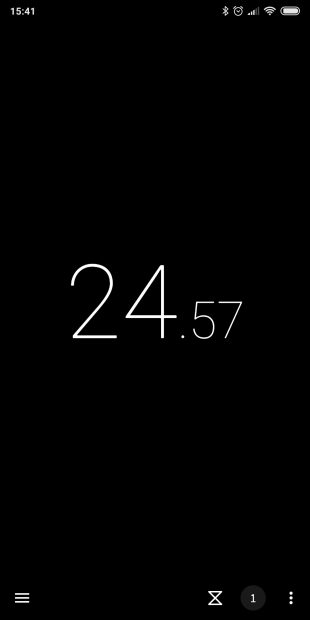
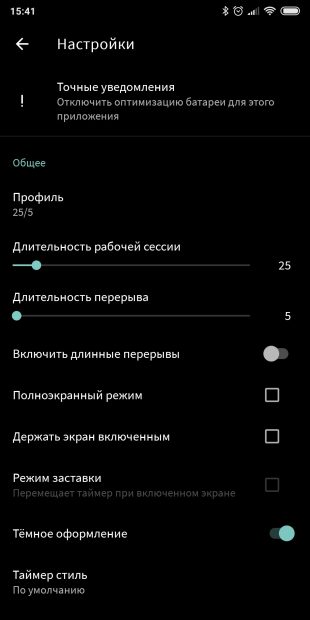
Таймер для фанатов тайм-менеджмента в стиле Pomodoro. Принцип Goodtime таков: вы запускаете отсчёт времени (по умолчанию период длится 25 минут) и работаете не отрываясь. Когда заданный период истекает, вы можете вознаградить себя пятиминутным отдыхом.
Избавить вас от всего отвлекающего — главная задача Goodtime. Интерфейс приложения предельно минималистичен. Кроме того, в настройках есть опция, отключающая звуки, вибрацию и Wi-Fi на вашем смартфоне во время хода таймера.
Управляется Goodtime жестами: проводите пальцами влево и вправо, чтобы переключаться между вариантами. Сделайте движение вверх, чтобы добавить одну минуту к отсчёту, и вниз, чтобы остановить таймер.

3. Timer Plus

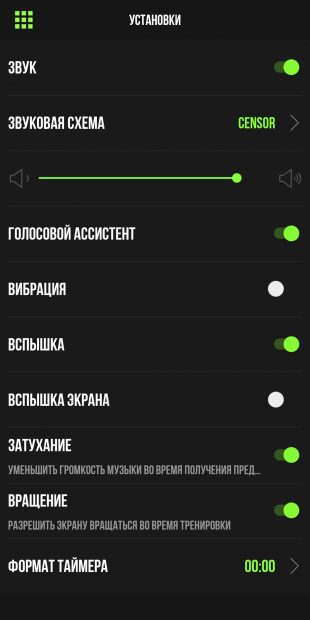
Это приложение рассчитано на любителей спорта. Timer Plus позволяет эффективно чередовать тренировки и отдых. В приложении имеется табата-таймер, таймер раундов для кроссфита и секундомер для бегунов. Кроме того, ничего не мешает вам создавать собственные счётчики времени, если вы придерживаетесь нестандартной программы тренировок.
У Timer Plus очень яркий, контрастный интерфейс, с которым проще следить за течением минут, не рассматривая подолгу экран гаджета. Кроме того, в настройках приложения можно найти несколько опций, которые позволяют взаимодействовать с таймером, не беря в руки смартфон.
Например, Timer Plus умеет мигать вспышкой или экраном девайса, предупреждая об окончании очередного раунда, а также уведомлять вас голосом.

4. Interval Timer
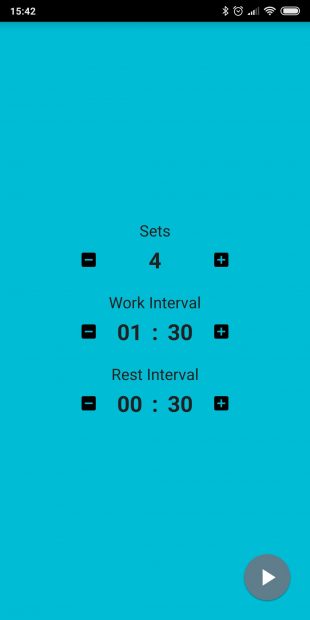
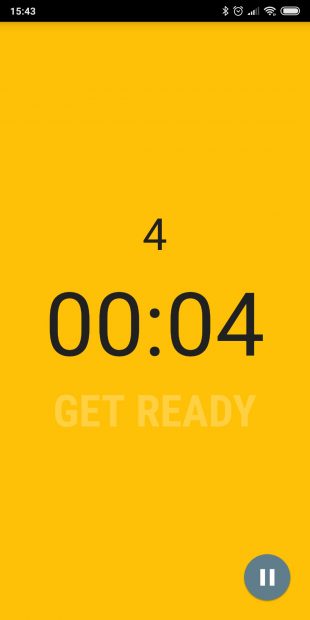
Если интерфейс Timer Plus кажется вам несколько перегруженным и аляповатым, попробуйте Interval Timer. Он выглядит более простым и сдержанным. Разбираться в куче функций и предустановок не придётся: их тут просто нет.
Нужно лишь настроить количество подходов (Sets), время на повторения (Work Interval) и время на отдых (Rest Interval), а затем запустить отсчёт. И программа будет уведомлять вас об окончании очередного временного периода громким писком.

5. Brain Focus
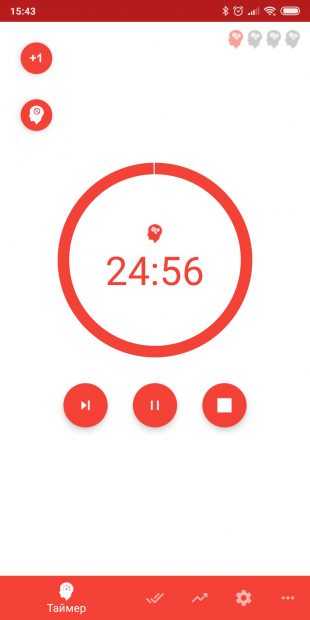

Это приложение нацелено на повышение вашей продуктивности и имеет большое количество настроек. Brain Focus помогает эффективно чередовать периоды работы и отдыха, а также ведёт подробную статистику — сколько времени вы потратили на трудовую деятельность, сколько отдыхали и сколько прогуливали.
Помимо функций, собственно, таймера, в Brain Focus есть возможность создавать задачи, как в менеджерах дел вроде Wunderlist. Причём в течение заданного временного промежутка вы можете переключаться между задачами на лету, а потом смотреть, сколько минут потратили на ту или иную из них.
И наконец, в Brain Focus присутствует режим «Не беспокоить» в настройках. Если вы проставите нужные переключатели, то приложение во время хода таймера будет автоматически отключать Wi-Fi и звуки. Также оно начнёт блокировать программы на смартфоне, чтобы у вас не возникло соблазна посидеть в соцсетях.

6. Engross
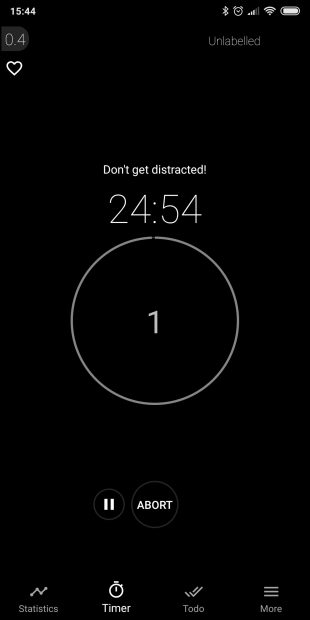
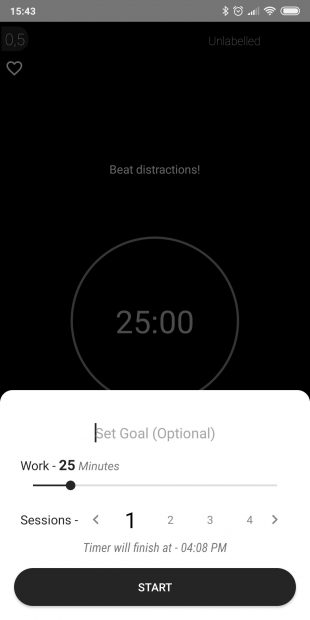
Engross — нечто среднее между обычным таймером и списком дел. Создавайте задачки, назначайте им срок исполнения и напоминания, а затем запускайте отсчёт и погружайтесь в работу. Пока вы выполняете запланированное, Engross собирает статистику и оценивает, насколько вы продуктивны.
Кроме того, приложение умеет отключать Wi-Fi, пока вы работаете, и позволяет записывать на экране таймера мотивирующие цитаты. Задачи в планировщике можно сортировать с помощью меток, чтобы отслеживать в статистике, на что вы тратите больше времени.
Engross бесплатен, но если вы хотите ставить таймеры на паузу и просматривать статистику больше, чем за четыре дня, придётся приобрести премиум.

7. Google Clock
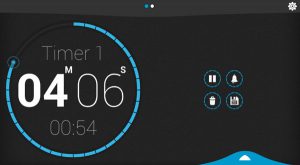 Как настроить будильник на телефоне, выбрать громкость и мелодию, повтор и автоотключение? Как использовать часы и добавить еще один часовой пояс? Как пользоваться секундомером? Зачем нужен таймер и как его установить?
Как настроить будильник на телефоне, выбрать громкость и мелодию, повтор и автоотключение? Как использовать часы и добавить еще один часовой пояс? Как пользоваться секундомером? Зачем нужен таймер и как его установить?
В этой статье рассмотрим основные настройки будильника, часов, секундомера и таймера на примере смартфона Xiaomi. В зависимости от бренда телефона, настройки могут немного отличаться.
Будильник
Откройте приложение “Часы”, вкладку “Будильник”. Для установки будильника нажмите на плюсик внизу экрана.

Далее установите время сигнала и настройте следующие опции:
- Повтор: однократно, ежедневно, по будням, выбрать дни.
- Мелодия – выберите любую композицию в качестве будильника.
- Вибрировать при сигнале – вкл/выкл вибрацию при срабатывании будильника.
- Удалить после срабатывания – удаляет этот будильник после однократного срабатывания.
- Описание – придумайте свое название для этого будильника.
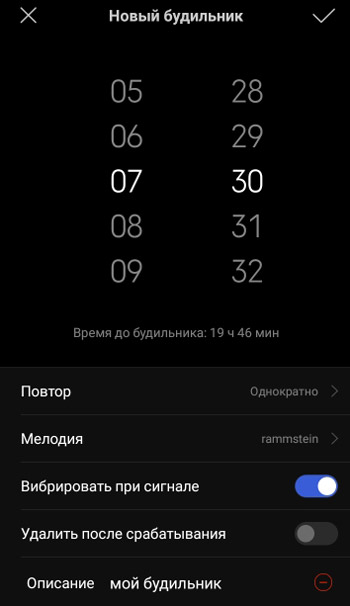
Чтобы вручную удалить будильники: долгое нажатие по экрану, выберите будильники галочками и нажмите “Удалить” в низу экрана:

Чтобы открыть общие настройки для всех будильников, нажмите на троеточие вверху справа и выберите пункт “Настройки”.
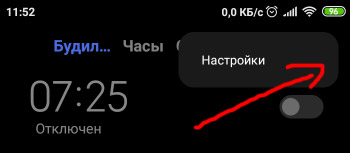
Здесь доступны следующие опции:
- Срабатывание при выключенном устройстве – будильник будет звонить, даже если телефон выключен. Эта функция защищает вас, если телефон разрядится, вы не проспите на работу. Как известно, телефон сам выключается, если заряда остается 2-3% – это нужно для срабатывания некоторых приложений. В нашем случае – это будильник.
- Мелодия по умолчанию – чтобы каждый раз на новый будильник не ставить любимую мелодию, выберите ее здесь по умолчанию сразу для всех будильников.
- Громкость будильника – задайте громкость.
- Нарастание громкости – звук мелодии будет постепенно увеличиваться до заданного уровня. Это не испугает вас среди ночи громкой музыкой.
- Уведомление перед звонком – на экране появится уведомление перед звонком будильника.
- Интервал повтора сигнала. Если в первый раз вы не выключили будильник после срабатывания, сигнал повторится через 1-30 минут (настраивайте вручную).
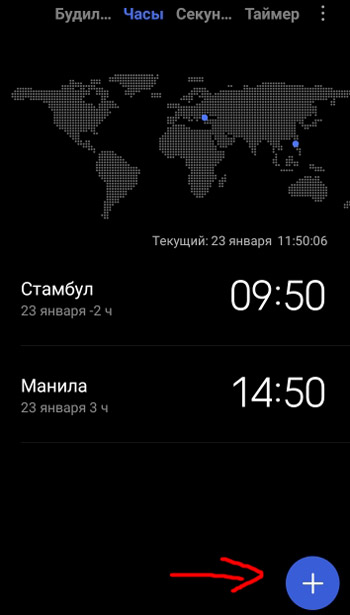
Чтобы добавить часовой пояс, нажмите на плюсик внизу экрана.
Секундомер
Секундомер позволяет засекать время выполнения какого-то действия с возможностью фиксирования “контрольных пунктов”/засечек.
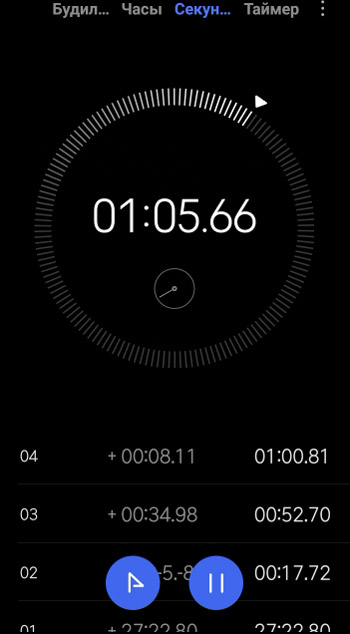
Например, у меня несколько контрольных точек со временем. Чтобы поставить точку, нажмите на флажок слева, Чтобы приостановить секундомер – кнопка паузы справа.
Погрешность измерения – сотые доли секунды.
Таймер
Таймер работает наоборот, чем секундомер. Он отсчитывает заданное время до события и подает звуковой сигнал, сообщая, что время истекло. Например, по таймеру можно сварить яйца или поставить тушиться овощное рагу.
На выбор доступно 4 вида таймера: стандарт, лес, ночь и пляж. При смене таймера меняется фоновая картинка и звук (например, звук леса или волны на пляже). Чтобы включить, нажмите значок “Play” внизу.
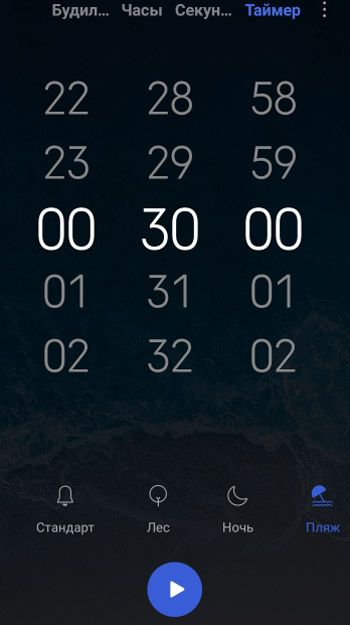
Например, можно выбрать засыпание под звуки волн или ночи, поставив таймер на 30 минут.
При работе таймера еще доступно 2 опции:
- Экран включен постоянно или нет. См. иконку солнышка.
- Сигнал после окончания таймера. См. иконку колокольчика. Если вы засыпаете с таймером, выключите эту опцию.
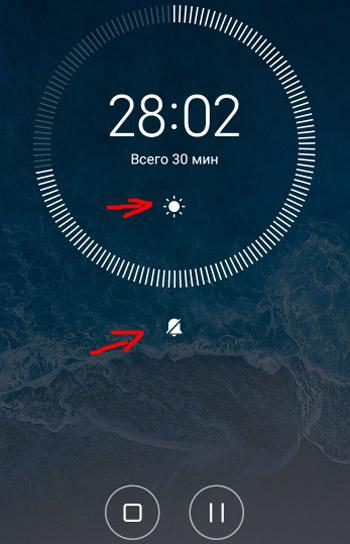
И, как я писал ранее, после окончания таймера будет сигнал (если вы его не выключили), что время истекло.
Вы любите послушать на сон грядущий музыку или аудиокниги со своего Android смартфона или планшета, но при этом зачастую засыпаете до их окончания?
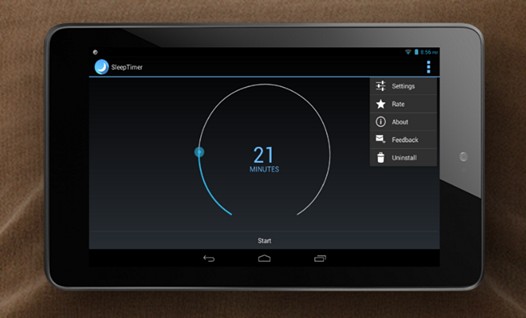
Тогда у меня есть для вас хорошие новости: вы можете автоматизировать процесс засыпания своего устройства, выключив его экран и остановив прослушивание аудио файлов с помощью простого, но очень полезного приложения Sleep Timer.
Принцип работы приложения очень прост: установив на Sleep Timer планшет или смартфон, вы получаете таймер, с помощью которого вы можете установить интервал времени, по истечении которого это приложение выключит воспроизведение всех звуковых файлов (музыки, аудиокниг и пр.), а также – при необходимости (что задается в настройках) погасить его экран, поставить на паузу и остановить трансляцию.
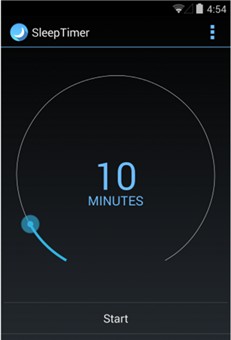
В платной версии приложения, пользователи также могут выключать по таймеру WiFi модуль и Bluetooth адаптер своего планшета или смартфона. Всё это, как вы уже, наверняка поняли, кроме обеспечения вам комфортного сна, также позволяет заметно экономить заряд батареи ваших устройств.
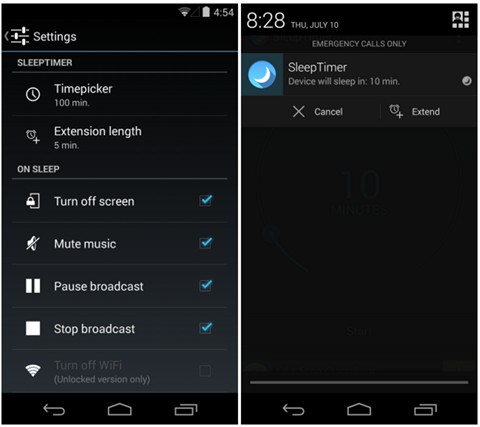
Что касается меню настроек, то здесь мы можете выбрать максимальное значение «шкалы» таймера или «Timepicker» (вплоть до 1000 минут), время «Extension Lenght» (от 5 до 60 минут) на которое при желании вы можете отложить время срабатывания таймера, а также выбрать то, будет выключаться при его срабатывании: Экран «Turn off Screen», Звук «Mute Music», WiFi, Bluetooth, поставить трансляцию на паузу «Pause Broadcast», или остановить её «Stop Broadcast».
Скачать Sleep Timer (Music&Screen Off) вы можете с этой страницы Google Play Маркет.
«>

